IOS पर फेस आईडी क्या है और मैं इसका उपयोग कैसे करूं?

Apple की फेस आईडी तकनीक चेहरे की पहचान का उपयोग यह सुनिश्चित करने के लिए करती है कि आपका फोन और खाते सुरक्षित रहें। आप इसका उपयोग अपने फोन को अनलॉक करने, खरीदारी करने और बहुत कुछ करने के लिए कर सकते हैं।
सितंबर 2017 में Apple ने iPhone X का खुलासा किया,तीन वर्षों में कंपनी का पहला पुन: डिज़ाइन किया गया iPhone। 2013 के iPhone 5S पर वापस जाने वाले पिछले iPhones के विपरीत, iPhone X को कंपनी के लंबे समय से चल रहे फिंगरप्रिंट पहचान सुविधा, टच आईडी के बिना भेज दिया गया। इसकी जगह पर Apple ने फेस आईडी लॉन्च किया। तब से, प्रमाणीकरण उपकरण iPhone XR, iPhone XS, iPhone XS Max, 11-इंच iPad Pro, और तीसरी पीढ़ी के 12.9-इंच iPad Pro पर पॉप अप हो गया है। आज तक, यह मैकबुक प्रो जैसे अन्य ऐप्पल उत्पादों पर उपलब्ध नहीं है, जो अभी भी टच आईडी प्रदान करता है।
फेस आईडी क्या है?
जैसा कि इसके नाम से पता चलता है, फेस आईडी आपके चेहरे का उपयोग करता हैबायोमेट्रिक प्रमाणीकरण का उपयोग करके अपने डिवाइस को अनलॉक करें। टूल का उपयोग डिजिटल भुगतान करने, संवेदनशील डेटा तक पहुंचने और ऐप्पल एनीमोजी के लिए विस्तृत चेहरे की अभिव्यक्ति ट्रैकिंग प्रदान करने के लिए भी किया जा सकता है।
हार्डवेयर के संदर्भ में, फेस आईडी बिल्ट-इन का उपयोग करता हैसेंसर जिसमें तीन मॉड्यूल शामिल हैं। इनमें से सबसे पहले, डॉट प्रोजेक्टर, 30,000 अदृश्य अवरक्त डॉट्स का उपयोग करता है जो डिजिटल रूप से उपयोगकर्ताओं के चेहरे पर रखे जाते हैं। बाढ़ प्रबुद्ध, इस बीच, 3 डी चेहरे की गहराई का नक्शा बनाने के लिए डॉट प्रोजेक्टर द्वारा एकत्र की गई जानकारी का उपयोग करता है। तीसरा मॉड्यूल, एक इंफ्रारेड कैमरा, उपयोगकर्ता की तस्वीर खींचता है। यह सब कुछ सेकंड के भीतर किया जाता है जब भी कोई अपने चेहरे पर मोबाइल डिवाइस को उठाता है। वहां से, सिस्टम यह निर्धारित करता है कि क्या जो नक्शा अभी बनाया गया है, वह पंजीकृत उपयोगकर्ता से मेल खाता है।
Apple के अनुसार, सिस्टम किसी की उपस्थिति में होने वाले बदलावों को पहचान सकता है और उन्हें अनुकूलित कर सकता है।
फेस आईडी स्वचालित रूप से आपके परिवर्तनों के लिए अनुकूल हैउपस्थिति, जैसे कि कॉस्मेटिक मेकअप पहनना या चेहरे के बाल उगना। यदि आपकी उपस्थिति में अधिक महत्वपूर्ण परिवर्तन है, जैसे कि पूर्ण दाढ़ी को शेव करना, फेस आईडी आपके चेहरे के डेटा को अपडेट करने से पहले आपके पासकोड का उपयोग करके आपकी पहचान की पुष्टि करता है। फेस आईडी को टोपी, स्कार्फ, चश्मा, कॉन्टैक्ट लेंस और कई धूप के चश्मे के साथ काम करने के लिए डिज़ाइन किया गया है। इसके अलावा, यह घर के अंदर, बाहर और यहां तक कि कुल अंधेरे में काम करने के लिए डिज़ाइन किया गया है।
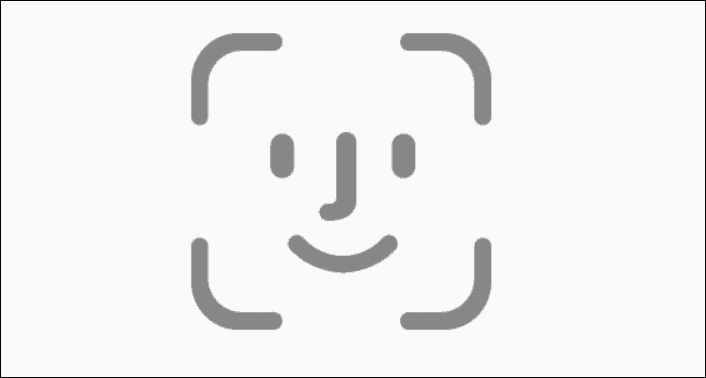
सुरक्षा के बारे में क्या?
Apple का कहना है कि कई सुरक्षा उपायों को रखा गया हैजब फेस आईडी की बात आती है। सेंट्रल इन एक तथाकथित सिक्योर एंक्लेव है जहां गहराई का नक्शा और अवरक्त छवि सीधे डिवाइस पर संग्रहीत होती है और एन्क्रिप्ट की जाती है। डिवाइस को अनलॉक करने की कुंजी उस सिक्योर एंक्लेव के भीतर जमा हो जाती है और एप्पल या किसी अन्य थर्ड पार्टी को नहीं भेजी जाती है। यह भी iCloud या कहीं और अपने डिवाइस से अलग करने के लिए समर्थित नहीं है।
एक अतिरिक्त सुरक्षा के लिए, ऐप्पल डिवाइस पर पासकोड आवश्यक होने से पहले केवल पांच असफल चेहरे की कोशिश करता है।
इसके अलावा, Apple उन मामलों में फेस आईडी की अनुमति नहीं देता है जब:
- डिवाइस को बस चालू या पुनरारंभ किया गया है।
- डिवाइस को 48 घंटे से अधिक समय तक अनलॉक नहीं किया गया है।
- पिछले साढ़े छह दिनों में डिवाइस को अनलॉक करने के लिए पासकोड का उपयोग नहीं किया गया है और पिछले 4 घंटों में फेस आईडी ने डिवाइस को अनलॉक नहीं किया है।
- डिवाइस को रिमोट लॉक कमांड मिला है।
- 2 सेकंड के लिए वॉल्यूम बटन और साइड बटन को एक साथ दबाकर और दबाकर पावर ऑफ / इमरजेंसी एसओएस शुरू करने के बाद।
Apple के सबसे वर्तमान आंकड़ों के अनुसार,संभावना है कि एक यादृच्छिक व्यक्ति फेस आईडी का उपयोग करके एक मोबाइल डिवाइस खोल सकता है 1 मिलियन में लगभग एक। समान जुड़वाँ और भाई-बहनों के लिए सांख्यिकीय संभावना अलग-अलग है, और 13 वर्ष से कम आयु के उपयोगकर्ताओं के लिए जब विशिष्ट चेहरे की विशेषताएं अभी तक विकसित नहीं हुई हैं।
प्रारंभिक जांच
जब एक नया प्रमाणीकरण उपकरण जारी किया जाता है,सुरक्षा (या इसके अभाव) की छानबीन की जाती है और ठीक ही किया जाता है। आरंभिक तौर पर, फेस आईडी को ट्विन मुद्दे पर बहुत आलोचना की गई थी। उन उपयोगकर्ताओं के बारे में भी कहानियां थीं जिन्होंने दावा किया था कि विशेष मास्क फेस आईडी का उपयोग करने वाले मोबाइल डिवाइस को अनलॉक कर सकते हैं। इसके अलावा, ऐसा प्रतीत होता है कि फेस आईडी में रॉक-सॉलिड टेक्नोलॉजी शामिल है, जिसने किसी डिवाइस को फोन के मालिक के बिना अनलॉक नहीं होने दिया।
यह हमें उस क्षेत्र में लाता है जहां संघर्ष बना रहता है, कानून लागू होता है।
आज तक, विशेष रूप से संयुक्त राज्य अमेरिका में, वहाँयह एक दूरगामी कानून या क़ानून नहीं है जो कहता है कि पुलिस को कानूनी तौर पर किसी को फेस आईडी का उपयोग करके अपने डिवाइस को खोलने के लिए मजबूर करने की अनुमति है। जनवरी 2019 में, एक अमेरिकी संघीय न्यायाधीश ने फैसला सुनाया कि पुलिस किसी को अपना डिवाइस फेस आईडी या टच आईडी के साथ अनलॉक करने के लिए मजबूर नहीं कर सकती है। हालाँकि, यह आवश्यक रूप से व्यवस्थित कानून नहीं है, और कोई भी यह नहीं जान सकता है कि भविष्य क्या हो सकता है।
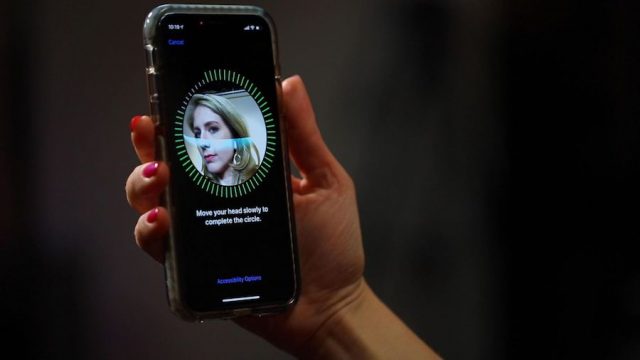
फेस आईडी सेट करना
आपने नए Apple डिवाइस पर इंस्टॉल प्रक्रिया के दौरान फेस आईडी सेट करने के लिए कहा है। आप हमेशा बाद में अपना फेस आईडी बदल सकते हैं।
फेस आईडी सेट करने के लिए:
- के लिए जाओ सेटिंग्स> फेस आईडी और पासकोड.
- अगर पूछा जाए तो अपना दर्ज करें पासकोड.
- नल टोटी फेस आईडी सेट करें.
- पोर्ट्रेट मोड में अपने डिवाइस के साथ, अपना चेहरा रखो अपने डिवाइस पर विंडो में।
- नल टोटी शुरू हो जाओ.
- धीरे अपना सिर घुमाओ सर्कल पूरा करने के लिए।
- नल टोटी जारी रखें जब आप पहला फेस आईडी स्कैन खत्म करते हैं।
- अपने सिर को हिलाएं दूसरी बार सर्कल के आसपास।
- नल टोटी किया हुआ.
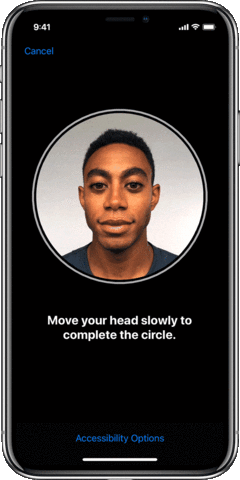
स्थापित करने के लिए ए विकल्प उपस्थिति:
आधिकारिक तौर पर, आप किसी डिवाइस पर एक से अधिक लोगों के लिए फेस आईडी का उपयोग नहीं कर सकते। हालाँकि, Apple के वैकल्पिक रूप उपकरण का उपयोग करके, आप अनिवार्य रूप से ऐसा कर सकते हैं।
- के लिए जाओ सेटिंग्स> फेस आईडी और पासकोड.
- दर्ज करें अपने पासकोड, यदि आवश्यक है।
- नल टोटी एक वैकल्पिक प्रकटन सेट करें.
- निर्देशों का पालन करें.
और ऐसे ही, आपका साथी, बच्चा, या कोई अन्य जो आप चाहते हैं, अपना मोबाइल डिवाइस भी खोल सकते हैं!
फेस आईडी का उपयोग करना
एक बार फेस आईडी आपके डिवाइस पर सेट हो जाने के बाद, आप जाने के लिए तैयार हैं! उपकरण का उपयोग करने के तीन तरीके हैं: अपने डिवाइस को अनलॉक करना, खरीदारी करना और कुछ एप्लिकेशन या वेबसाइटों में साइन इन करना।
फेस आईडी के साथ अपने डिवाइस को अनलॉक करना
- उठने के लिए आपका मोबाइल डिवाइस या स्क्रीन पर टैप करें.
- IPhone पर, अपने डिवाइस को पोर्ट्रेट मोड में रखें। एक iPad पर, आप पोर्ट्रेट या लैंडस्केप मोड में फेस आईडी का उपयोग कर सकते हैं।
- स्वाइप करना स्क्रीन के नीचे से अनलॉक करने के लिए।
प्रमाणीकरण होने पर, आपका डिवाइस अनलॉक हो जाता है।
फेस आईडी से खरीदारी करना
ऐप्पल पे को स्वीकार करने वाली कहीं भी खरीदारी करने के लिए आप फेस आईडी का उपयोग कर सकते हैं। यह ऐप्पल बुक्स में आईट्यून्स स्टोर, ऐप स्टोर और बुक स्टोर में डिजिटल रूप से भी काम करता है।
एक दुकान में खरीदने के लिए:
- सुनिश्चित करें कि आप a का उपयोग कर रहे हैं आई - फ़ोन.
- अपने डिफ़ॉल्ट कार्ड का उपयोग करने के लिए, डबल-क्लिक करें साइड बटन.
- किसी अन्य कार्ड का उपयोग करने के लिए, डबल-क्लिक करें साइड बटन, अपने पर टैप करें डिफ़ॉल्ट कार्ड, उसके बाद चुनो एक और कार्ड.
- अपने iPhone पर नज़र फेस आईडी के साथ प्रमाणित करने के लिए।
- अपने सबसे ऊपर पकड़ो आई - फ़ोन संपर्कहीन पाठक के पास।
- प्रदर्शन के लिए चेक और चेकमार्क की प्रतीक्षा करें।
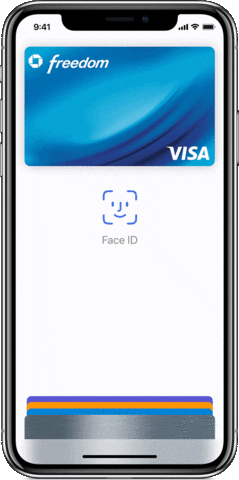
एक ऐप के भीतर या सफारी में एक वेबसाइट पर खरीदारी करने के लिए:
- थपथपाएं Apple पे से खरीदें बटन या चुनें मोटी वेतन भुगतान विधि के रूप में।
- आपकी पुष्टि भुगतान की जानकारी.
- भुगतान करने के लिए एक अलग कार्ड चुनने के लिए, टैप करें > आपके कार्ड के बगल में।
- डबल-क्लिक करें साइड बटन।
- आपकी नज़र iPhone या iPad.
- प्रदर्शन के लिए चेक और चेकमार्क की प्रतीक्षा करें।
Apple के ऑनलाइन स्टोर में से एक में:
- आईट्यून्स स्टोर, ऐप स्टोर या बुक स्टोर खोलें, फिर कुछ ऐसा टैप करें जिसे आप खरीदना चाहते हैं।
- जब भुगतान करने के लिए कहा जाए, तो डबल-क्लिक करें साइड बटन।
- आपकी नज़र iPhone या iPad.
- प्रदर्शन के लिए चेक और चेकमार्क की प्रतीक्षा करें।
कुछ एप्लिकेशन या वेबसाइट में साइन इन करने के लिए फेस का उपयोग करें
अंत में, आप कुछ ऐप या वेबसाइटों तक पहुंचने के लिए फेस आईडी का उपयोग कर सकते हैं:
ऐप्स में:
- फेस आईडी और टैप को सपोर्ट करने वाले ऐप को खोलें साइन इन करें.
- यदि पूछा जाए, तो एप्लिकेशन को आपके उपयोग की अनुमति दें उपयोगकर्ता नाम या पासवर्ड.
- आपकी नज़र iPhone या iPad साइन इन करना
वेबसाइटों के लिए:
- सफारी खोलें और एक पर जाएं वेबसाइट.
- थपथपाएं क्षेत्र में साइन इन करें। यदि आपको अपना उपयोगकर्ता नाम या पासवर्ड कीबोर्ड के ऊपर दिखाई देता है, तो उसे टैप करें।
- आपकी नज़र iPhone या iPad अपने यूज़रनेम और पासवर्ड को ऑटोफिल करने के लिए।
बस! अब आपने अपने पसंदीदा ऐप या वेबसाइट में प्रवेश कर लिया है।
फेस आईडी का उपयोग प्रतिबंधित
यदि आप खरीदारी करने या एप्लिकेशन / वेबसाइट खोलने के लिए फेस आईडी का उपयोग नहीं करते हैं, तो आप इन और अन्य विकल्पों को बंद कर सकते हैं।
- के लिए जाओ सेटिंग्स> फेस आईडी और पासकोड.
- अगर पूछा जाए तो अपना दर्ज करें पासकोड.
इस स्क्रीन से, आप टॉगल कर सकते हैं:
- iPhone अनलॉक
- आईट्यून्स और ऐप स्टोर
- मोटी वेतन
- पासवर्ड स्वतः भरण
इसके अलावा, आप उन ऐप्स को भी प्रतिबंधित कर सकते हैं जो प्रमाणीकरण के लिए फेस आईडी का उपयोग कर सकते हैं।
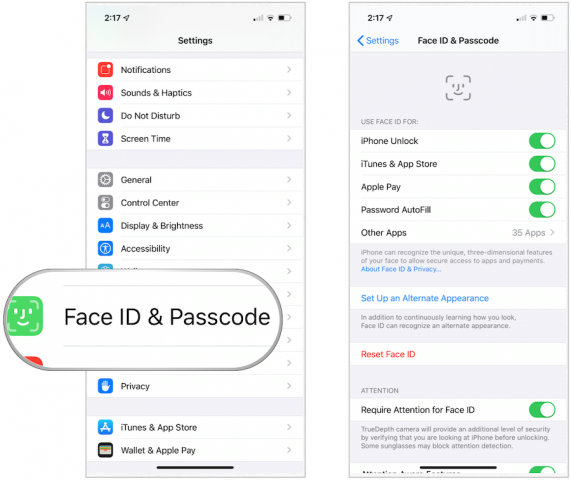
2019 iPhones और iPads सहित भविष्य के एप्पल उपकरणों पर दिखाने के लिए फेस आईडी की तलाश करें। यह अभी तक ज्ञात नहीं है कि प्रौद्योगिकी का विस्तार अन्य Apple उत्पादों के लिए होगा या नहीं।










एक टिप्पणी छोड़ें